COUNTA-COUNTBLANK-AVERAGEA-MAXA-MINA|آکادمي استاد آموز

آموزش توابع Counta Countblank Averagea Maxa Mina
تابع Counta چیست و چه کاربردی دارد و تفاوت آن با تابع Count چیست؟
تابع CountBlank چیست و در کجا استفاده می شود؟
تعریف تابع Averagea و کاربرد آن و تفاوت آن با تابع Average
تعریف وکاربرد تابع Maxa وتفاوت آن با تابع Max
تعریف وکاربرد تابع MinAوتفاوت آن با تابع Min
تابع Counta چیست و چه کاربردی دارد؟
قبلا توضیح دادیم که تابع Count تعداد اعداد را در اکسل شمارش می کند و بیان شد که این تابع خانه های خالی و متنی را در شمارش نمی آورد.
اما تابع Counta تمام خانه های پر را در نرم افزار اکسل شمارش می کند و تعداد آنها را نمایش می دهد .
حالا می تواند این خانه ها شامل عدد ، متن ، تاریخ ، خطا در محاسبه فرمول و … باشد .
برای استفاده از تابع شمارشی Count بهمراه تابع شرطی می توانیم از تابع شرطی Countif و تابع شمارشی چند شرطی Countifs استفاده کنیم.
COUNTA(value1;[value2];[value3];…)=
- آرگومان اول (value1 ) اجباری است.
- ولی بقیه آرگومان ها که داخل کلوشه قرار دارند اختیاری هستند .
- این تابع تا 255 آرگومان ورودی(value) می تواند داشته باشد.
فرض کنید می خواهیم تعداد خانه های پر شکل بالا را با تابع Counta محاسبه کنیم.
اگر می خواستیم مثال فوق را با تابع Count حساب کنیم ستون اول که نام است را نمی شمارد چون مقادیر آن متن است.
ستون دوم که شامل تاریخ است مقدار سلول C3 را که متن است را نمی شمارد و بقیه تاریخ ها که عددی هستند را می شمارد.
ستون نمره را می شمارد و در ستون فرمول ،فقط خانه 54.75 را می شمارد. و در پایان مقدار 7 را نمایش می دهد .
COUNT(A2:A5;C2:C5;E2:E5;G2:G5)=
بنابراین تابع Count در اکسل فقط مقادیر عددی را می تواند شمارش کند
و مقادیر متنی و خالی را نمی شمارد
روش کار با تابع Counta
ابتدا سلولی مانند A11 را انتخاب می کنیم.
روش اول :
عملگر مساوی را می نویسیم و تابع Counta را تایپ می کنیم.
و پرانتز را باز می کنیم برای دیدن پنجره مربوط به آرگومان های تابع ، همزمان دو دکمه CTRLو A را می فشاریم .(یا می توانیم از نوار فرمول روی fx کلیک کنیم تا پنجره آرگومان ها باز شود)
سپس روی آرگومان اول (value1) کلیک می کنیم و روی محدود اول داده ها ،که ستون نام است از خانه A2 تا A5 رابا درگ انتخاب می کنیم .
سپس روی آرگومان دوم (value2) کلیک می کنیم و داده های ستون تاریخ را از خانه C2 تا C5 را انتخاب می کنیم .
روی آرگومان سوم (value3) کلیک می کنیم و ستون نمره را از خانه E2 تا E5 را انتخاب می کنیم .
و در آخر روی آرگومان چهارم (value4)کلیک و مقادیر ستون فرمول از خانه G2 تا G5 را انتخاب می کنیم .
در پایان تعدادی که توسط تابع Counta محاسبه می شود برابر عدد 13 است که دقیقا برابر تعداد خانه های پر است .
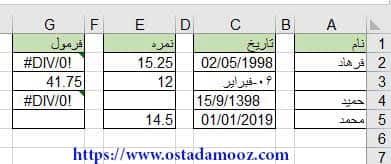
در شکل فوق برای محاسبه تعدا خانه های خالی ، ابتدا خانه مناسب مثلا E8 را با کلیک انتخاب می کنیم .
علامت مساوی را تایپ می کنیم و نام تابع COUNTBLANK را نوشته و پرانتز را باز می کنیم.
و در محدوده ای که قرار است تعداد خانه های خالی محاسبه شود ازخانه A2 تا G5 درگ می کنیم تا انتخاب شوند.
سپس پرانتز را بسته و دکمه Enter از کی بورد را فشار می دهیم .
تعداد خانه های خای محاسبه می شود و مقدار آن عدد 15 در خانه E8 نمایش داده می شود.
و فرمول بصورت زیر نوشته می شود
COUNTBLANK(A2:G5)=
روش دوم :
ابتدا سلولی مانند A11 را انتخاب می کنیم.
بعد از باز شدن پرانتز می توانیم روی محدوده ای از داده ها که قرار است تعداد آنها شمارش شود درگ کنیم .
تا آدرس آن خانه ها در فرمول درج شود.پس در ستون نام از خانه A2 تا A5 را با درگ انتخاب می کنیم
سپس برای درج محدوده دوم داده ها از جداکننده ; را تایپ می کنیم .
و بعد محدوده دوم که در ستون تاریخ قرار دارد از خانه C2 تا C5 با درگ انتخاب کنیم.
سپس جداکننده ; را مجدد تایپ می کنیم و ستون نمره را از E2 تا E5 انتخاب می کنیم .
و جداکننده ; را مجدد نوشته و ستون آخر که شامل فرمول است از خانه G2 تا G5 را با درگ انتخاب وپرانتز را می بندیم و دکمه اینتر را از کی بورد می فشاریم .
در پایان فرمول مثال فوق بصورت زیر کامل می شود.
COUNTA(A2:A5;C2:C5;E2:E5;G2:G5)=
تابع CountBlank چیست و در کجا استفاده می شود؟
این تابع تعداد خانه های خالی را می شمارد
فرمول تابع بصورت مقابل است.
COUNTBLANK(Range)=
تعریف و کاربرد تابع Averagea و تفاوت آن با تابع Average
تابع Averagea همانند تابع Average ، میانگین را محاسبه می کند با این تفاوت که تابع Averagea علاوه بر میانگین اعداد می تواند ،در میانگین مقادیر مقادیر متنی ، عددی ، منطقی(true ، false) را هم محاسبه می کند .
- به ازای مقادیر متنی تابع Average ،عدد صفر در نظر می گیرد .
- برای مقادیر منطقی True ، مقدار یک در نظر می گیرد .
- برای مقادیر منطقی False ، مقدار صفر درنظر گرفته می شود .
- برای سلولهای خالی ، مقدار صفر در نظر گرفته می شود .
- بعضی از متون که امکان تبدیل متن به عدد را نداشته باشد ارور Value#می دهد .
فرمول تابع Average بصورت زیر می باشد
AVERAGEA( value1;[value2] ;[value3];…)=
- مقدار آرگومان اول (value1) اجباری است.
- مقدار آرگومان دوم به بعد اختیاری است .
- تابع AVERAGEA تا 255 آرگومان ورودی(value) می تواند بپذیرد .
برای استفاده از تابع میانگین بهمراه شرط می توان از توابع Averageif و Averageifs استفاده کنیم .
برای مثال مجموعه ای از مقادیر متنی عددی و منطقی داریم که می خواهیم میانگین داده ها را با دو تابع Average و تابع AverageA محاسبه کنیم وتفاوت دو تابع را ببینیم .
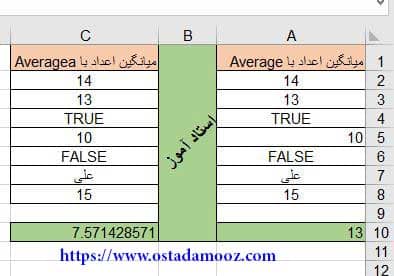
شروع به کار با تابع Averagea
- ابتدا خانه دلخواه برای محاسبه میانگین را انتخاب می کنیم برای مثال سلول C10 را کلیک می کنیم .
- نام تابع Averagea را می نویسیم پرانتز را باز می کنیم.
- روی بازه مقادیری که قرار است میانگین آنها محاسبه شود از خانه C2 تا C8 درگ می کنیم .
- پرانتز را می بندیم و دکمه اینتر از کی بورد را می فشاریم .
تابع Averagea همانطور که قبل گفته شد .برای مقادیر False و متن، مقدار صفر ،برای مقادیر True، مقدار یک و اعداد هم که مقدار اصلی خودشان را دارند.
در شکل بالا ، بعد از عدد 13 درخانه A4 مقدار True،درج شده که تابع Averagea آن را یک و در خانه A6 ، مقدار false نوشته شده که تابع برای آن مقدار صفر، و در خانه ی A7 متن علی درج شده ، که تابع Averagea برای آن مقدار صفر در نظر می گیرد .
و میانگین آن مانند فرمول زیر می شود.
7.571428571=7/(14+13+1+10+0+0+15)
- و در آخر بر کل تعداد مقادیر چه متنی ،عددی و منطقی یعنی عدد 7 ، نتیجه را تقسیم می کند .
محاسبه میانگین با تابع Average
- در سلول A10 هم کلیک می کنیم و فرمول تابع Average را می نویسیم تا تفاوت دو تابع را بررسی کنیم .
- تابع Average ، مقادیر عددی 14 ،13،10و 15 را با هم جمع و حاصل را بر تعداد اعداد یعنی 4تقسیم می کند .
- و نتیجه 13 را نمایش می دهد و مقادیر متنی و منطقی را محاسبه نمی کند .
تعریف تابع Maxa و کاربرد آن و تفاوتش با تابع Max
تابع Maxa همانند تابع Max می باشد بزرگترین عدد در بازه ای که انتخاب کردیم را پیدا می کند و نمایش می دهد .
اما تفاوت آن با تابع Max در این است که تابع max فقط مقادیر عددی را می پذیرد و مقادیر منطقی ، متنی را از محاسبه بیشترین مقدار حذف می کند .
- به ازای مقادیر متنی تابع Maxa ،عدد صفر در نظر می گیرد .
- برای مقادیر منطقی True ، مقدار یک در نظر می گیرد .
- برای مقادیر منطقی False ، مقدار صفر درنظر گرفته می شود .
- سلولهای خالی را در محاسبه مدنظر نمی گیرد .
- بعضی از متنها که امکان تبدیل به عدد را نداشته باشد ارور Value#می دهد .
فرمول تابع Maxa بصورت زیر می باشد
MaxA( value1;[value2] ;[value3];…)=
- مقدار آرگومان اول (value1) اجباری است.
- مقدار آرگومان دوم به بعدکه در داخل کلوشه قرار دارد اختیاری است .
- تابع Maxa تا 255 آرگومان ورودی(value) می تواند قبول کند .
برای مثال ، دو ستون از مقادیر متنی ، عددی و منطقی داریم که می خواهیم بیشترین عدد در این بازه ها را با توابع Maxaو Max محاسبه کنیم و تفاوت دو تابع را بررسی کنیم .
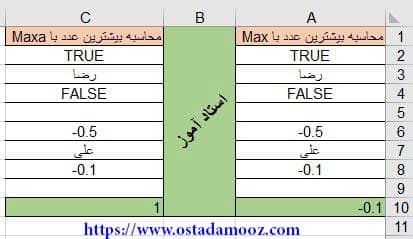
شروع به کار با تابع Maxa
- ابتدا خانه دلخواه برای محاسبه بیشترین عدد را انتخاب می کنیم برای مثال سلول C10 را کلیک می کنیم .
- نام تابع Maxa را می نویسیم پرانتز را باز می کنیم.
- روی بازه مقادیری که قرار است ماکزیمم مقدار آنها محاسبه شود از خانه C2 تا C9 درگ می کنیم .
- و سپس دکمه اینتر از کی بورد را می فشاریم .
تابع Maxa برای مقادیر False و متن، مقدار صفر ،برای مقادیر True، مقدار یک و اعداد هم که مقدار اصلی خودشان را دارند و سلول های خالی هم در محاسبه در نظر گرفته نمی شوند .
در شکل بالا ، مقادیر رضا، علی و مقدار False ، در محاسبات تابع Maxa ، مقدار صفر در نظر گرفته می شود و مقدار منطقی True، مقدار یک می گیرد .
بنابرین ماکزیمم مقدار در این بازه می شود مقدار منطقی True است که تابع بجای آن عدد یک در نظر می گیرد . و نشان می دهد .
و فرمول تابع فوق به شکل زیر می شود .
MAXA(C2:C9)=
محاسبه ماکزیمم مقدار با تابع Max
- در سلول A10 کلیک می کنیم و فرمول تابع Max را می نویسیم تا تفاوت دو تابع را بررسی کنیم .
- تابع max، مقادیر عددی 0.1- و 0.5- را که مقادیر عددی هستند در نظر می گیرد و بقیه مقادیر راکه عددی نیستند را حذف می کند و در محاسبات در نظر نمی گیرد .
- و در نتیجه تابع Max بیشترین مقدار از بین این دو عدد که مقدار 0.1- است را می یابد و آن را نمایش می دهد و مقادیر متنی ، منطقی و خالی را محاسبه نمی کند .
فرمول این تابع به شکل زیر نمایش داده می شود .
MAX(A2:A9)=
تعریف تابع Mina و کاربرد آن و تفاوتش با تابع Min
تابع Mina همانند تابع Min می باشد و کمترین عدد در بازه ای که انتخاب کردیم را جستجو می کند و نمایش می دهد .
اما تفاوت آن با تابع Min در این است که تابع Min فقط مقادیر عددی را می پذیرد و مقادیر منطقی ، متنی را حذف می کند .
- به ازای مقادیر متنی تابع Mina ،عدد صفر در نظر می گیرد .
- برای مقادیر منطقی True ، مقدار یک در نظر می گیرد .
- برای مقادیر منطقی False ، مقدار صفر درنظر گرفته می شود .
- سلولهای خالی را از محاسبه کمترین مقدار حذف می کند .
- بعضی از متنها که امکان تبدیل به عدد را نداشته باشد ارور Value#می دهد .
فرمول تابع Minaبصورت زیر می باشد
Mina( value1;[value2] ;[value3];…)=
- مقدار آرگومان اول (value1) اجباری است.
- مقدار آرگومان دوم به بعدکه در داخل کلوشه قرار دارد اختیاری است .
- تابع Mina تا 255 آرگومان ورودی(value) می تواند قبول کند .
برای مثال ،بازه ای از مقادیر متنی ، عددی و منطقی داریم که می خواهیم کمترین مقدار در این بازه ها را با توابع Mina و Min محاسبه کنیم و تفاوت دو تابع را بررسی کنیم .
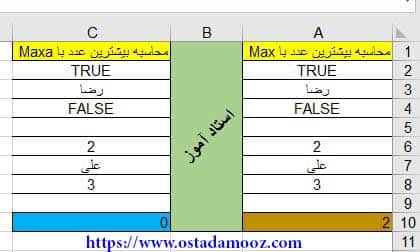
شروع به کار با تابع Mina
- ابتدا خانه دلخواه برای محاسبه مینیمم مقدار را انتخاب می کنیم برای مثال سلول C10 را کلیک می کنیم .
- نام تابع Mina را می نویسیم و پرانتز را باز می کنیم.
- روی بازه مقادیری که قرار است کمترین مقدار آنها محاسبه شود از خانه C2 تا C9 درگ می کنیم .
- و سپس دکمه اینتر از کی بورد را می فشاریم .
تابع Mina برای مقادیر False و متن، مقدار صفر ،برای مقادیر منطقی True، مقدار یک و اعداد هم که مقدار اصلی خودشان را دارند و سلول های خالی هم در محاسبه در نظر گرفته نمی شوند .
در شکل بالا ، مقادیر رضا، علی و مقدار False ، در محاسبات تابع Mina ، مقدار صفر می گیرند و مقدار منطقی True، مقدار یک می گیرد .
بنابرین کمترین مقدار در این بازه می شود مقدار منطقی False است که تابع بجای آن عدد صفر در نظر می گیرد . و نشان می دهد .
و فرمول تابع فوق به شکل زیر می شود .
MINA(C2:C9)=
محاسبه مینیمم مقدار با تابع Min
- در سلول A10 کلیک می کنیم و فرمول تابع min را می نویسیم تا تفاوت دو تابع را بررسی کنیم .
- تابع min ، مقادیر عددی 2 و 3 را که مقادیر عددی هستند در نظر می گیرد و بقیه مقادیر راکه عددی نیستند را حذف می کند و در محاسبات در نظر نمی گیرد .
- و در نتیجه تابع min کمترین مقدار از بین این دو عدد که مقدار 2 است را جستجو می کند و آن را نمایش می دهد و مقادیر متنی (علی و رضا)، منطقی (TrueوFalse)و خالی را محاسبه نمی کند .
فرمول این تابع به شکل زیر نمایش داده می شود .
(MIN(A2:A9 =
مطالب زیر را حتما مطالعه کنید
7 دیدگاه
به گفتگوی ما بپیوندید و دیدگاه خود را با ما در میان بگذارید.

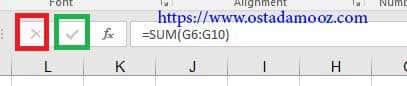
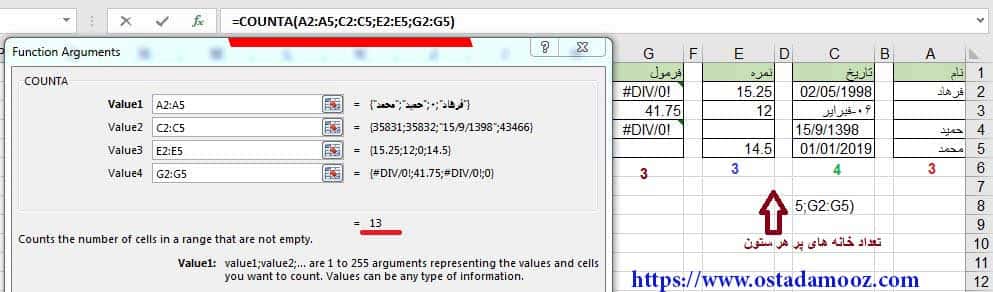






خيلي زحمت کشيديد
ممنون از سايت خوبتون
عالي بود
درود برشما
سلام براي محاسبه تعداد خانه ها ي خالي در اکسل از کدام تابع بايد استفاده کنم ؟
سلام
کاربر گرامي مي توانيد از تابع Count blank براي شمارش تعداد خانه هاي خالي استفاده نماييد
https://www.ostadamooz.com/product/excel-tutorials/
با تشکر
سلام من میخواهیم برای کارمندان با داشتن شرطهائی تخفیف ساعات کاری اعطا کنیم
مثلا کارمندی که صفر تا چهار سال سابقه دارد از تخفیف 1 ساعت در هفته برخوردار میشود
تشکر
سلام من میخواهیم برای ميانگين ساعت کاري کارمندان با داشتن شرطهائی تخفیف ساعات کاری اعطا کنیم مثلا کارمندی که صفر تا چهار سال سابقه دارد از تخفیف 1 ساعت در هفته برخوردار میشود تشکر
سلام
از تابع averageif يا تابع averageifs مي توانيدبراي استفاده از ميانگين شرطي استفاده نماييد
با تشکر